Подробная пошаговая инструкция. Установка Linux Mint в VirtualBox. 3.Начало работы
- Информация о материале
- Категория: Linux
- Опубликовано: 17.01.2020, 14:26
- Автор: HelpDesk
- Просмотров: 1300

После перезагрузки отобразится экран приветствия. Вам будет предложено запускать его каждый раз при входе в систему. Для этого достаточно оставить «птичку» под текстом. Он поможет вам больше узнать об ОС.
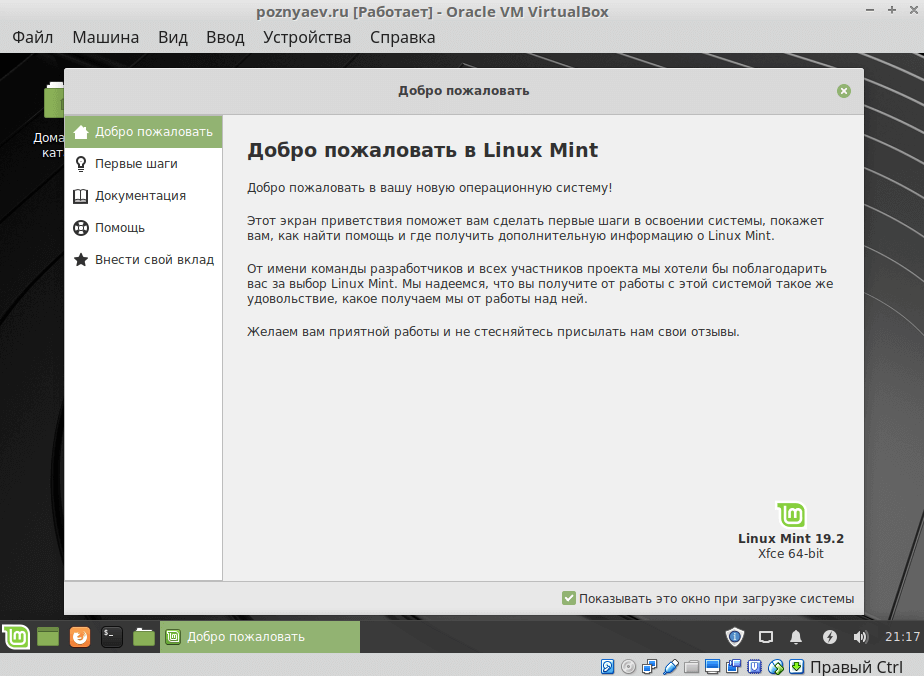
Здесь вы сможете сделать первые шаги по настройке системы, узнать, нужно ли установить какие-либо дополнительные драйвера и запустить менеджер обновлений. Начинающим пользователям я не рекомендовал бы отключать автозапуск этого окна. По крайней мере, первое время.
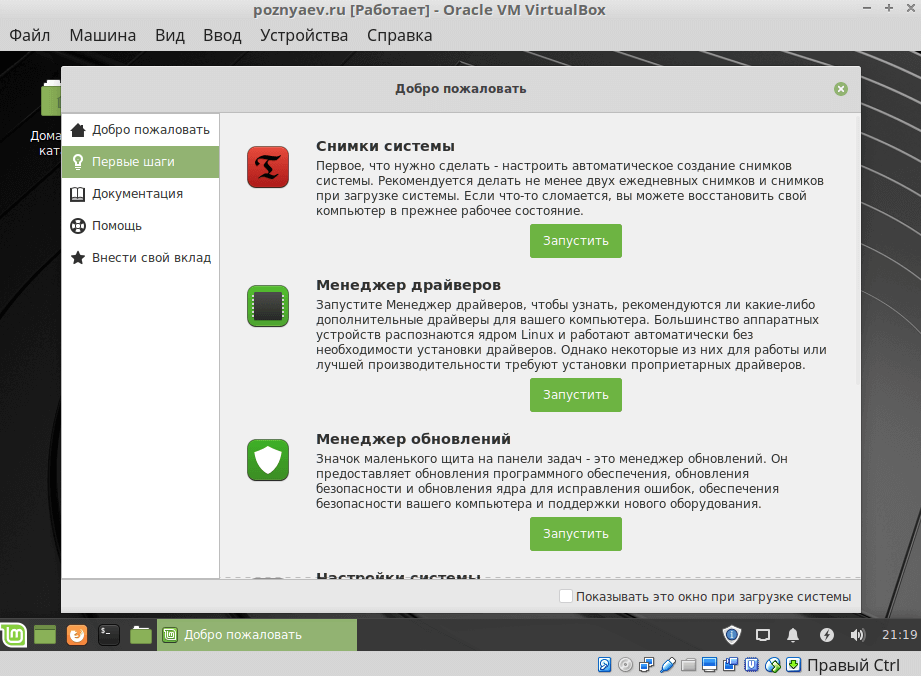
Все необходимое для работы с интернетом и файлами уже включено в комплект поставки ОС. Вы можете сразу же посещать веб-сайты в веб-браузере Firefox.
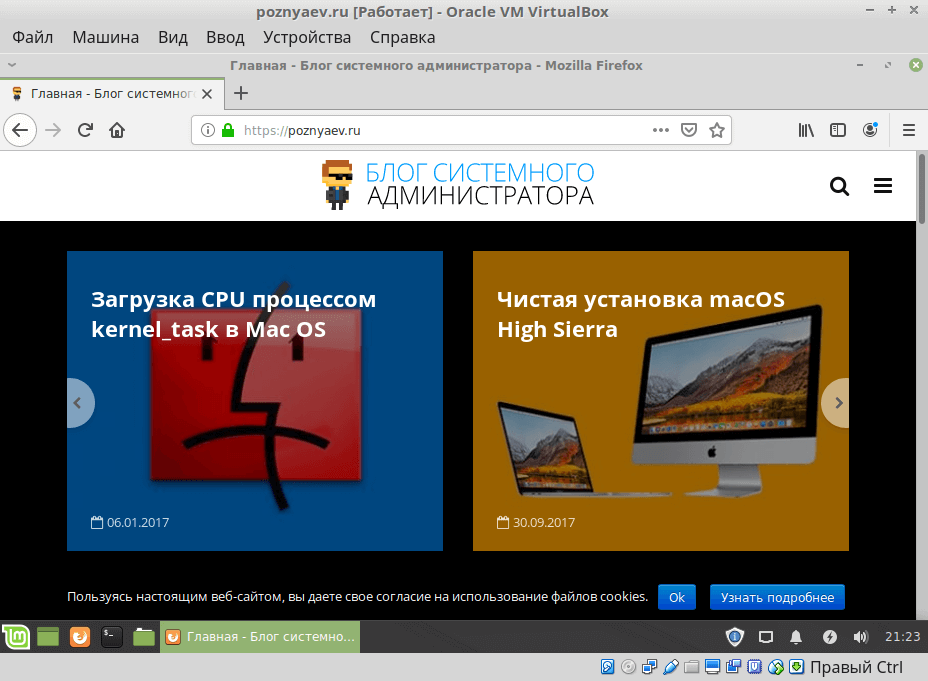
«Из коробки» вам также доступен пакет офисных программ LibreOffice…
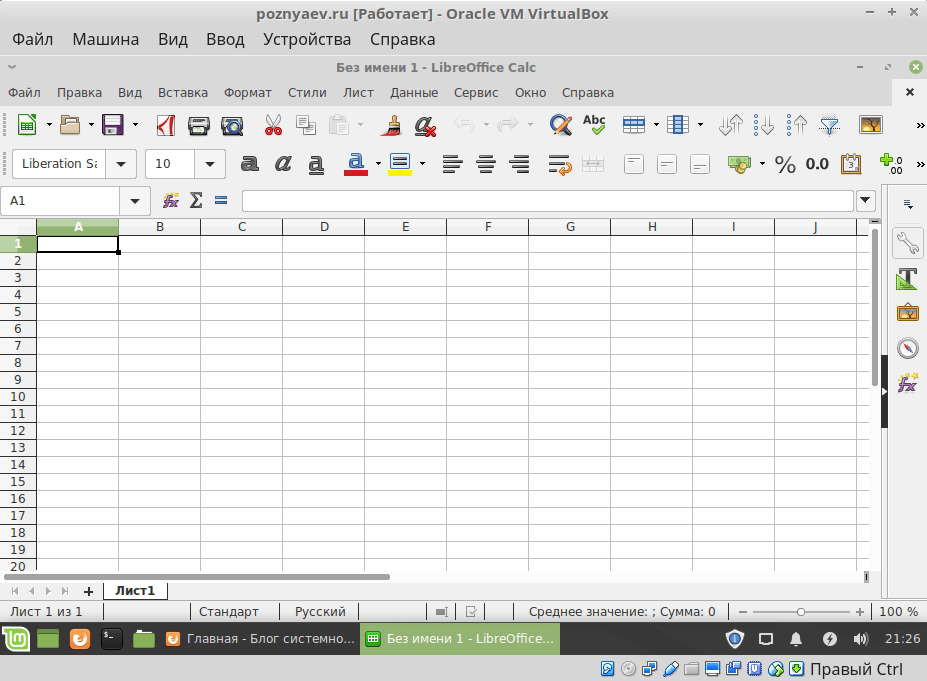
…и графический редактор GIMP, функций которого большинству пользователей будет достаточно.
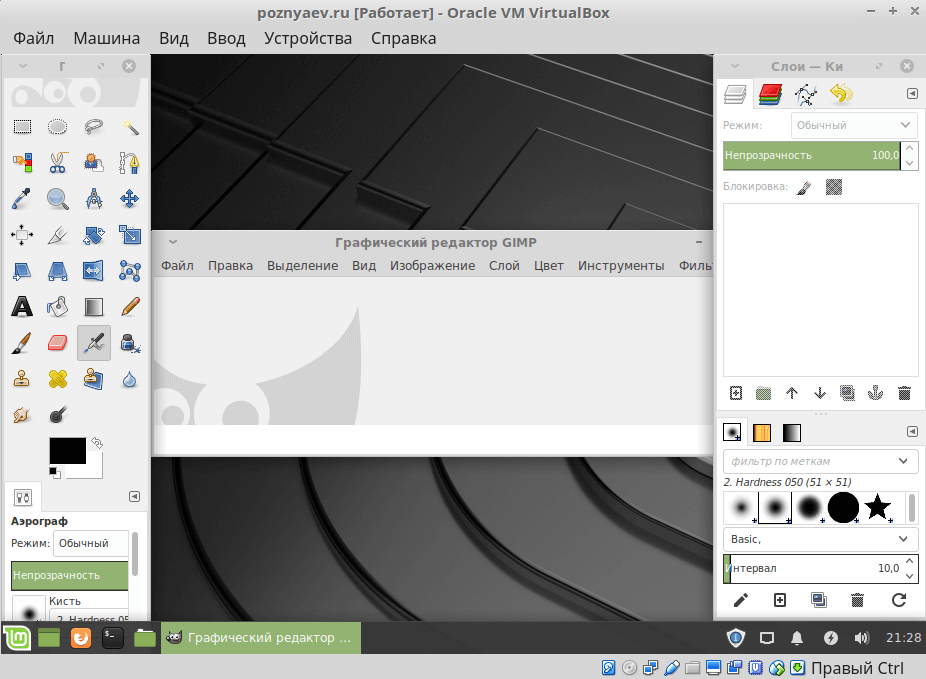
Считаете ли вы и сейчас, что Linux сложная ОС с неудобным мастером установки ?
Подробная пошаговая инструкция. Установка Linux Mint в VirtualBox. 1.Подготовка
Подробная пошаговая инструкция. Установка Linux Mint в VirtualBox. 2.Установка системы








